

Bạn đang tìm kiếm Cách Bật đọc Văn Bản Trên Win 10 để hỗ trợ học tập, làm việc hoặc đơn giản là muốn nghe máy tính đọc báo, truyện? Trong bài viết này, Đại Chiến 2 sẽ hướng dẫn bạn chi tiết cách kích hoạt và sử dụng tính năng đọc văn bản trên Windows 10 một cách dễ dàng và hiệu quả.
Kích Hoạt Narrator – Công Cụ Đọc Văn Bản Mạnh Mẽ
Narrator là một công cụ đọc màn hình tích hợp sẵn trong Windows 10, giúp người dùng nghe được nội dung hiển thị trên màn hình. Đây là một tính năng hữu ích cho những người khiếm thị hoặc gặp khó khăn trong việc đọc văn bản. Bạn có thể bật Narrator bằng nhiều cách khác nhau:
- Sử dụng phím tắt: Nhấn tổ hợp phím
Windows + Ctrl + Enter. Đây là cách nhanh nhất để bật/tắt Narrator. - Thông qua cài đặt: Vào
Settings->Ease of Access->Narratorvà gạt nút “Use Narrator” sang “On”. - Sử dụng Cortana: Nhấn phím
Windows, gõ “Narrator” và chọn ứng dụng từ kết quả tìm kiếm.
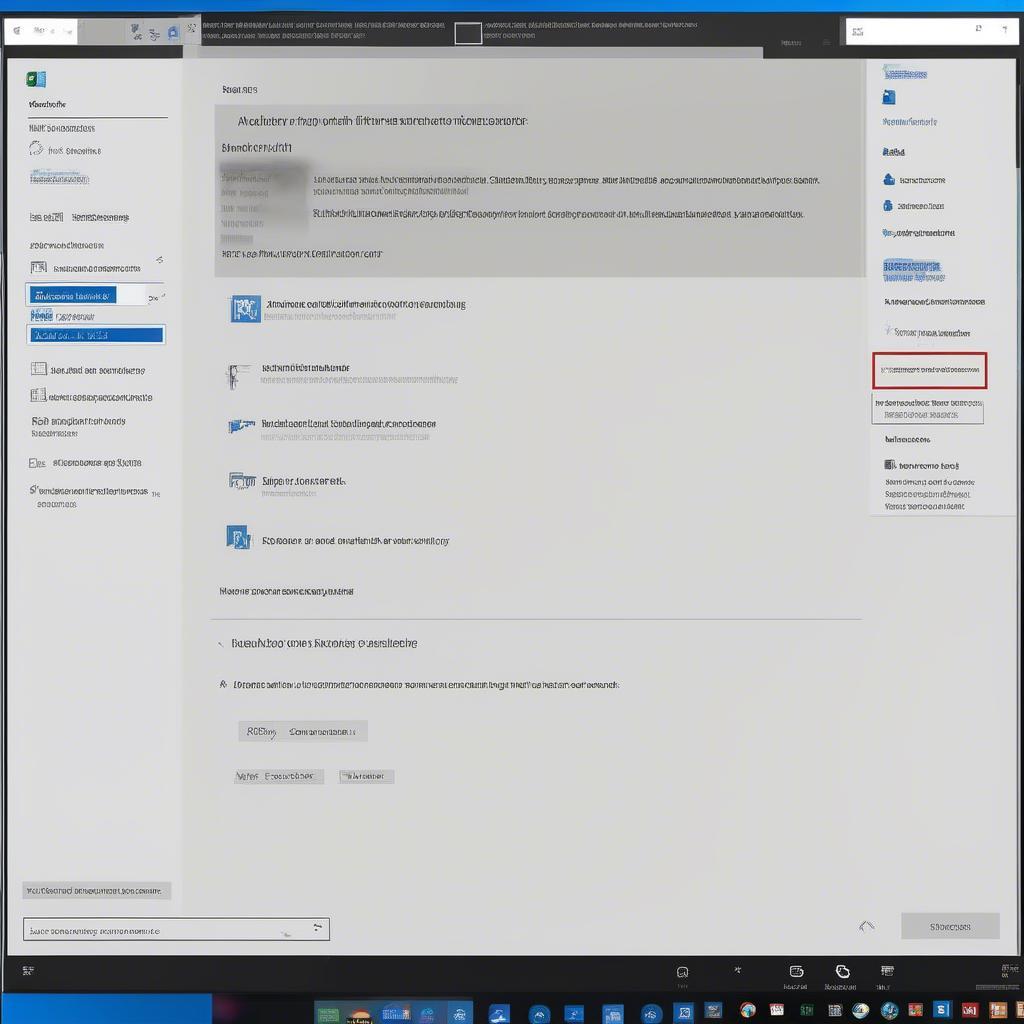 Kích hoạt Narrator trên Windows 10
Kích hoạt Narrator trên Windows 10
Bạn muốn cải thiện kỹ năng viết của mình? Hãy xem bài viết anh văn lớp 10 bài 6 writing.
Tùy Chỉnh Narrator Theo Nhu Cầu Cá Nhân
Sau khi bật Narrator, bạn có thể tùy chỉnh nhiều cài đặt để phù hợp với nhu cầu của mình. Windows 10 cho phép bạn thay đổi giọng đọc, tốc độ đọc, âm lượng và nhiều tùy chọn khác.
- Thay đổi giọng đọc: Trong cài đặt Narrator, bạn có thể chọn giọng nam hoặc nữ, cũng như chọn giọng đọc theo ngôn ngữ khác nhau.
- Điều chỉnh tốc độ đọc: Tăng hoặc giảm tốc độ đọc để phù hợp với khả năng nghe hiểu của bạn.
- Tùy chỉnh âm lượng: Điều chỉnh âm lượng của Narrator độc lập với âm lượng hệ thống.
- Các tùy chọn nâng cao: Khám phá thêm các tùy chọn nâng cao như đọc dấu chấm câu, đọc theo từng ký tự, hoặc đọc theo từng từ.
 Tùy chỉnh Narrator trên Windows 10
Tùy chỉnh Narrator trên Windows 10
Bạn đang ôn thi vào lớp 10 môn Văn? hướng dãn ôn thi vào 10 môn văn sẽ cung cấp cho bạn những kiến thức cần thiết.
Sử Dụng Narrator Để Đọc Văn Bản Trên Các Ứng Dụng Khác Nhau
Narrator hoạt động với hầu hết các ứng dụng trên Windows 10, bao gồm trình duyệt web, ứng dụng văn phòng, và các ứng dụng đọc sách điện tử. Bạn có thể sử dụng Narrator để đọc email, duyệt web, soạn thảo văn bản và nhiều hơn nữa.
- Đọc văn bản trên web: Narrator sẽ đọc to nội dung của các trang web, giúp bạn dễ dàng tiếp cận thông tin mà không cần phải nhìn vào màn hình.
- Đọc tài liệu văn phòng: Narrator có thể đọc các tài liệu Word, Excel, và PowerPoint, giúp bạn kiểm tra lại nội dung hoặc nghe lại bài thuyết trình.
- Đọc sách điện tử: Sử dụng Narrator để nghe sách nói trên máy tính của bạn.
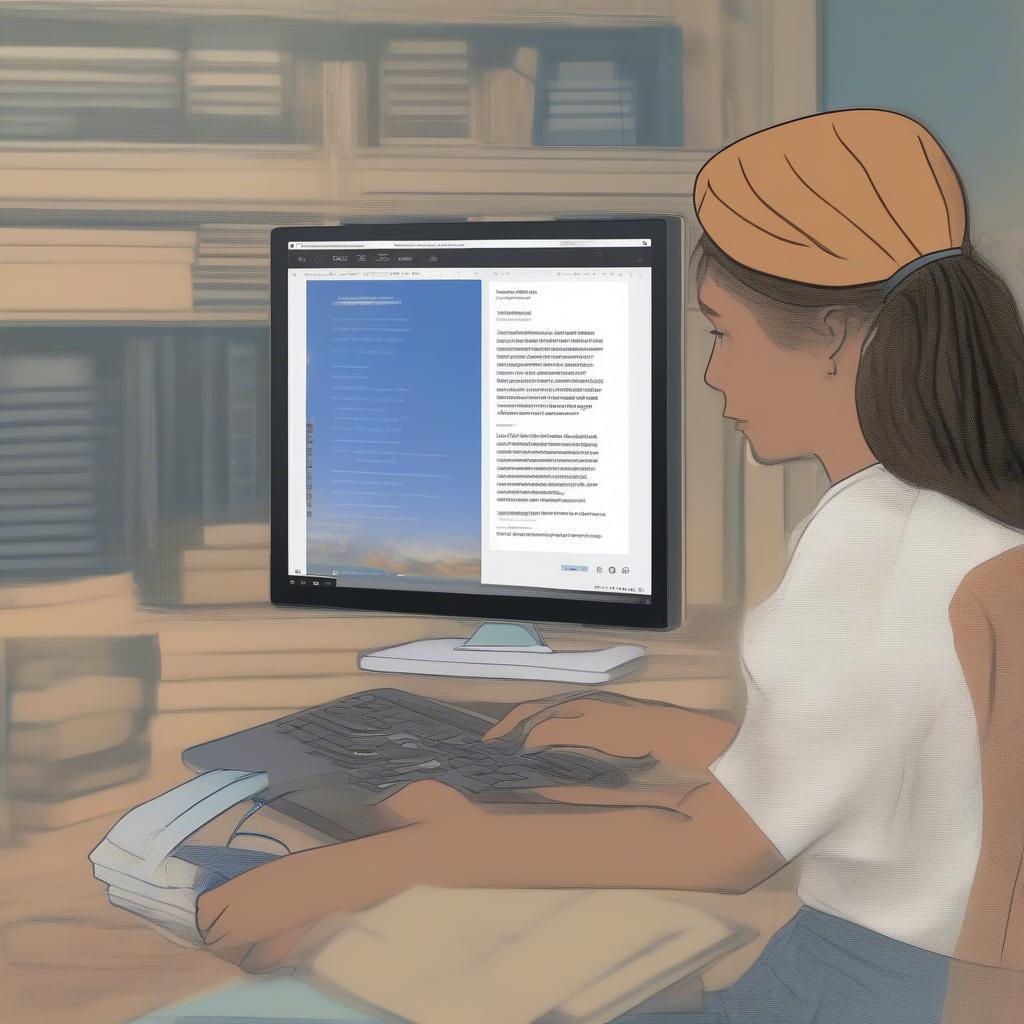 Sử dụng Narrator để đọc văn bản
Sử dụng Narrator để đọc văn bản
Để chuẩn bị tốt cho kỳ nghỉ hè, hãy tham khảo văn lớp 10 hướng dẫn ôn tập hè.
Kết Luận: Tận Dụng Narrator Để Tối Ưu Trải Nghiệm Trên Win 10
Cách bật đọc văn bản trên Win 10 khá đơn giản với Narrator. Tính năng này không chỉ hỗ trợ người khiếm thị mà còn giúp ích cho nhiều người dùng khác. Hãy khám phá và tận dụng Narrator để tối ưu trải nghiệm của bạn trên Windows 10.
FAQ
- Narrator có miễn phí không? (Có, Narrator được tích hợp sẵn trong Windows 10 và hoàn toàn miễn phí.)
- Tôi có thể thay đổi giọng đọc của Narrator không? (Có, bạn có thể chọn giữa nhiều giọng đọc khác nhau trong cài đặt Narrator.)
- Narrator có hoạt động với tất cả các ứng dụng không? (Narrator hoạt động với hầu hết các ứng dụng trên Windows 10, nhưng có thể có một số ngoại lệ.)
- Tôi có thể sử dụng Narrator để đọc văn bản bằng tiếng Việt không? (Có, Narrator hỗ trợ nhiều ngôn ngữ, bao gồm tiếng Việt.)
- Làm thế nào để tắt Narrator? (Bạn có thể tắt Narrator bằng cách nhấn tổ hợp phím
Windows + Ctrl + Enterhoặc gạt nút “Use Narrator” sang “Off” trong cài đặt.) - Narrator có ảnh hưởng đến hiệu suất của máy tính không? (Narrator có thể tiêu tốn một ít tài nguyên hệ thống, nhưng không đáng kể.)
- Tôi có thể sử dụng Narrator để học ngoại ngữ không? (Có, bạn có thể sử dụng Narrator để nghe cách phát âm của các từ và câu trong ngoại ngữ.)
Bạn đang tìm kiếm bản ghost win 10 chuẩn UEFI cho văn phòng? Hãy xem bản ghost win 10 chuẩn ufi dành cho văn phòng.
Bạn cần tài liệu ôn thi Văn vào lớp 10? tài liệu ôn thi văn vào 10 pdf sẽ là nguồn tài liệu hữu ích cho bạn.
Bạn có thể tìm thấy nhiều bài viết hữu ích khác trên Đại CHiến 2 về các chủ đề học tập lớp 10. Hãy khám phá ngay!
Khi cần hỗ trợ hãy liên hệ Email: [email protected], địa chỉ: Mỹ Khê, Quận Hải Châu, Đà Nẵng, Việt Nam. Chúng tôi có đội ngũ chăm sóc khách hàng 24/7.




